ริพ DVD เป็น MP3 เพื่อเล่นเพลงพื้นหลังบน Windows/Mac
สำหรับดีวีดีคอนเสิร์ตหรือภาพยนตร์ที่คุณชื่นชอบ ดีวีดีเหล่านี้มีเพลงที่ยอดเยี่ยม แต่คุณไม่สามารถฟังบนโทรศัพท์มือถือได้ ดังนั้น คุณจึงต้องการโปรแกรมที่สามารถริปดีวีดีเป็น MP3 บน Windows/Mac และจัดเก็บลงในอุปกรณ์พกพาของคุณ วิธีแก้ปัญหาที่ดีที่สุดคือการแปลงดีวีดีเป็น MP3 โดยไม่ต้องกังวลเรื่องคุณภาพ บทความนี้จะแสดงวิธีการริปดีวีดีเป็น MP3 ที่ดีที่สุด 3 วิธี
รายการคู่มือ
ส่วนที่ 1: วิธีที่ดีที่สุดในการริพ DVD เป็น MP3 ด้วยคุณภาพสูงบน Windows/Mac ส่วนที่ 2: วิธีการริพ DVD เป็น MP3 ผ่าน VLC บน Mac ส่วนที่ 3: ขั้นตอนโดยละเอียดในการริป DVD เป็น MP3 ด้วย Handbrake ส่วนที่ 4: คำถามที่พบบ่อยเกี่ยวกับวิธีการริป DVD เป็น MP3 บน Mac/Windowsส่วนที่ 1: วิธีที่ดีที่สุดในการริพ DVD เป็น MP3 ด้วยคุณภาพสูงบน Windows/Mac
4Easysoft DVD Ripper รองรับไฟล์วิดีโอและเสียงมากกว่า 600 รูปแบบ รวมถึง MP4, MKV และ AVI ด้วยความเร็วในการริป DVD ที่เร็วขึ้น 60 เท่าด้วยการเร่งความเร็ว GPU คุณสามารถแปลง DVD เป็น MP3 บน Windows/Mac ได้ภายใน 5 นาทีด้วยคุณภาพดั้งเดิม นอกจากนี้ยังช่วยให้คุณปรับระดับเสียงเพื่อแทนที่เสียงดั้งเดิมได้ นอกจากนี้ ซอฟต์แวร์นี้ยังสามารถเพิ่มคำบรรยายและแทร็กเสียง ใส่เอฟเฟกต์ ลายน้ำ และอื่นๆ ได้ เนื่องจากมีคุณสมบัติการตัดต่อวิดีโอขั้นสูง เครื่องมือริป DVD ที่ยอดเยี่ยมนี้จะมอบโซลูชันที่คุณต้องการให้กับคุณ

ริป DVD เป็น MP3 และรูปแบบวิดีโอหรือเสียงอื่น ๆ ด้วยความเร็วเร็วขึ้น 60 เท่า
ช่วยให้คุณปรับแต่งวิดีโอดีวีดีด้วยคุณสมบัติการตัดต่อวิดีโอขั้นสูง
รองรับโปรเซสเซอร์แบบมัลติคอร์พร้อมกระบวนการริป DVD ได้อย่างราบรื่นไร้ข้อผิดพลาด
ปรับตัวแปลงสัญญาณเสียง อัตราตัวอย่าง อัตราบิต และช่องสัญญาณเพื่อรักษาคุณภาพสูง
100% ปลอดภัย
100% ปลอดภัย
ขั้นตอนที่ 1เมื่อคุณเปิดโปรแกรมบนคอมพิวเตอร์ของคุณแล้ว ให้คลิก โหลดดีวีดี ปุ่มจากมุมบนซ้ายเพื่อเลือกโหลดแผ่น DVD, โหลด DVD ISO หรือโหลดโฟลเดอร์ DVD ตามความต้องการของคุณ

ขั้นตอนที่ 2จากนั้นใส่แผ่น DVD ลงในไดรฟ์ DVD ของคอมพิวเตอร์ของคุณ จากนั้นโปรแกรมจะโหลดไฟล์ DVD ทันที คลิกที่ รายการชื่อเรื่องเต็ม เพื่อโหลดชื่อเรื่องที่เลือก ตรวจสอบชื่อเรื่องที่คุณต้องการเพิ่ม จากนั้นคลิก ตกลง เพื่อยืนยัน.

ขั้นตอนที่ 3ไฟล์เอาท์พุตมีสามตัวเลือก: ริปเป็นวิดีโอ/เสียง, ริปเป็นโฟลเดอร์ DVD และ ริพเป็นไฟล์ ISO ของ DVD. เลือก ตัดเป็นวิดีโอ/เสียง และเลือก MP3 เป็นรูปแบบเอาต์พุตที่ด้านขวาบนของโปรแกรมเพื่อริป DVD เป็น MP3 บน Mac/Windows

ขั้นตอนที่ 4หลังจากเลือกรูปแบบผลลัพธ์แล้วให้คลิก ฉีกทั้งหมด ที่ด้านล่างขวาของโปรแกรมเพื่อริปดีวีดีเป็น MP3 ได้ทันที นอกจากนี้ คุณยังสามารถแปลงดีวีดีเป็นรูปแบบวิดีโอหรือเสียงอื่นๆ เพื่อเล่นได้ เช่น MP4, MOV, WMV, MP3 และอื่นๆ เมื่อต้องการทำเช่นนี้ คุณสามารถเลือกรูปแบบเอาต์พุตจากเมนูแบบดรอปดาวน์ของเอาต์พุต

ส่วนที่ 2: วิธีการริพ DVD เป็น MP3 ผ่าน VLC บน Mac
VLC Media Player เป็นเครื่องเล่นสื่อที่มีชื่อเสียงตัวหนึ่ง และยังเป็นโปรแกรมแปลง DVD เป็น MP3 บน Mac อีกด้วย โปรแกรมนี้สามารถเล่นไฟล์มัลติมีเดียส่วนใหญ่ได้ และเป็นที่นิยมใช้กันมากที่สุด นอกจากนี้ โปรแกรมยังเป็นเครื่องเล่นสื่อภายในเครื่องที่ไม่ต้องใช้อินเทอร์เน็ตเพื่อใช้งานฟีเจอร์ส่วนใหญ่ อย่างไรก็ตาม โปรแกรมไม่สามารถรองรับ DVD ที่มีการป้องกันการคัดลอกบางประเภทได้ และไม่สามารถรับประกันคุณภาพเสียงที่ส่งออกได้ ด้านล่างนี้คือบทช่วยสอนการแปลง DVD เป็นไฟล์เสียง MP3 บน Mac
ขั้นตอนที่ 2เปิด VLC Media Player บน Mac ของคุณ คลิก สื่อค้นหาที่มุมบนซ้ายของอินเทอร์เฟซหลักของ VLC Media Player จากนั้นเมนูแบบดรอปดาวน์จะปรากฏขึ้น เลือก เปิดดิสก์แล้วตรวจสอบ ไม่มีเมนูแผ่นดิสก์ช่วยให้แน่ใจว่า VLC ข้ามเมนูดิสก์และแปลงเนื้อหาของไดรฟ์
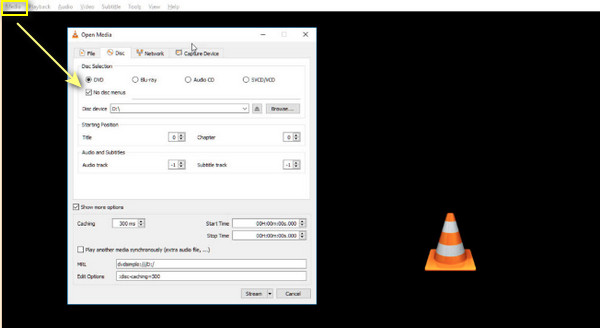
ขั้นตอนที่ 2กลับไปที่อินเทอร์เฟซหลักและคลิก สื่อ แท็บ จากนั้นคลิกที่ แปลง/บันทึก ปุ่ม ตั้งค่า ประวัติโดยย่อ เป็นไฟล์เสียง mp3 คลิกที่ ประวัติโดยย่อ เมนูแบบเลื่อนลง เลื่อนลงมาและเลือก เสียง MP3 ประวัติโดยย่อ.
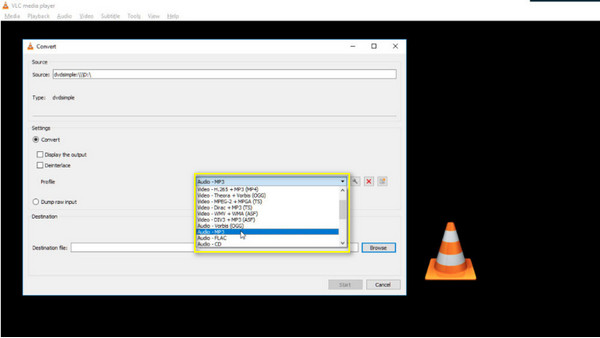
ขั้นตอนที่ 3คุณยังสามารถเรียกดูโฟลเดอร์ปลายทางและเลือกโฟลเดอร์ที่ต้องการได้ สุดท้ายให้คลิกปุ่ม เริ่ม ปุ่มเพื่อเริ่มริป DVD ของคุณเป็น MP3 บน Mac จากนั้นคุณก็สามารถฟังเพลง MP3 บน Mac ของคุณผ่านทาง iTunes ได้
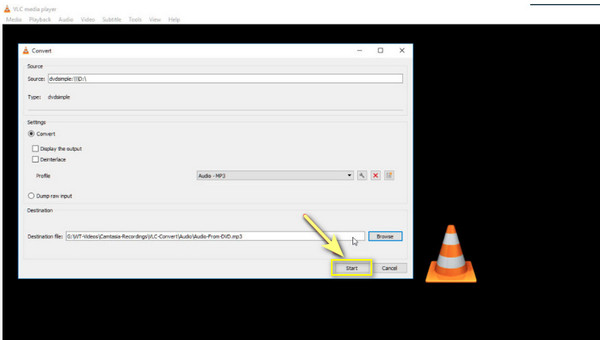
ส่วนที่ 3: ขั้นตอนโดยละเอียดในการริป DVD เป็น MP3 ด้วย Handbrake
แฮนด์เบรกเป็นแบบฟรี โปรแกรมริปดีวีดีโอเพ่นซอร์ส สำหรับ Mac, Windows และ Linux ไม่ใช่โปรแกรมแปลง DVD เป็น MP3 แต่สามารถช่วยได้ นอกจากนี้ยังสามารถครอป ปรับขนาดวิดีโอ ปรับระดับเสียง ฯลฯ ได้อีกด้วย นอกจากนี้ ยังรวดเร็วและเชื่อถือได้ และคุณสามารถมั่นใจได้ว่าผลลัพธ์จะมีคุณภาพสูง แม้ว่ารูปแบบผลลัพธ์จะจำกัดอยู่ที่ MP4, MKV และ WebM แต่ MP4 video จะใช้ MP3 เป็นตัวแปลงเสียง ด้านล่างนี้เป็นขั้นตอนโดยละเอียดในการริป DVD เป็น MP3 โดยใช้ Handbrake
ขั้นตอนที่ 1เปิด Handbrake และเลือก DVD บน การเลือกแหล่งที่มาจากนั้น Handbrake จะเริ่มทำการสแกน
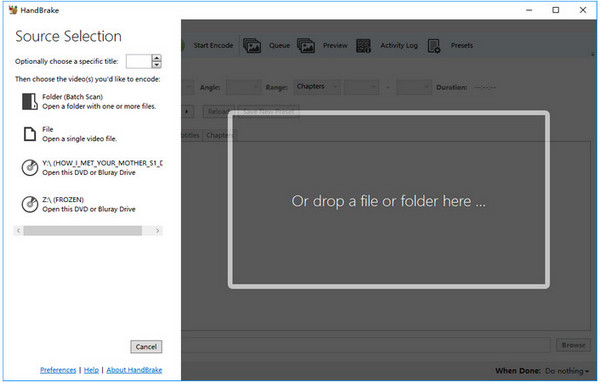
ขั้นตอนที่ 2เลือก ชื่อเรื่อง บท และ ที่ตั้งไว้ล่วงหน้าพรีเซ็ตจะถูกจัดกลุ่มภายใต้ ทั่วไป, เว็บ, อุปกรณ์, Matroska และการผลิต Handbrake ยังช่วยให้คุณเลือกคำบรรยายและระบุแทร็กเสียงได้อีกด้วย
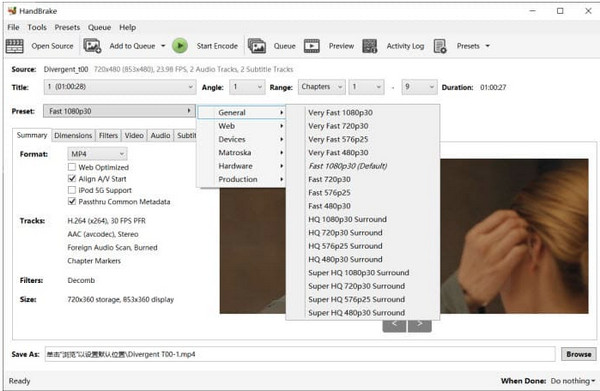
ขั้นตอนที่ 3นำทางไปยัง บันทึกเป็น ส่วนแล้วคลิก เรียกดู เพื่อระบุเส้นทางการบันทึก

ขั้นตอนที่ 4เพียงคลิกที่ เริ่มเข้ารหัส ที่แถบเมนูด้านบนเพื่อเริ่มริป DVD ของคุณเป็น MP3 บน Windows/Mac จากนั้นคุณจะเห็นแถบแสดงผลซึ่งคุณจะเห็นเวลาที่เหลือในการดำเนินการให้เสร็จสิ้น
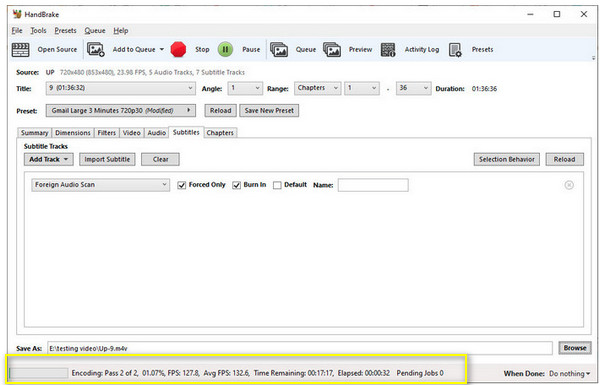
ส่วนที่ 4: คำถามที่พบบ่อยเกี่ยวกับวิธีการริป DVD เป็น MP3 บน Mac/Windows
-
ฉันจะแปลงเฉพาะส่วน DVD ใน VLC Media Player ได้อย่างไร
คลิกเมนู Playback ที่ด้านบน จากนั้นเลือก Title ที่นั่นคุณจะเห็นตัวเลือก Title กลับไปที่เมนู Playback เลือก Chapter แล้วตัวเลือกจะปรากฏขึ้น คุณสามารถใช้ Title และ Chapter เพื่อแปลงส่วนเฉพาะของ DVD ของคุณได้
-
Handbrake สามารถป้องกันการริพ DVD บน Mac ได้หรือไม่?
ไม่สามารถริปดีวีดีที่ได้รับการป้องกันได้ แต่คุณสามารถติดตั้ง libdvdcss ซึ่งมีกระบวนการ VLC เพื่อช่วยให้ HandBrake ถอดรหัสและริปดีวีดีได้ ดังนั้นคุณจึงใช้ Handbrake และ VLC เพื่อแปลงดีวีดีที่ได้รับการป้องกันเป็น MP3 ได้
-
คุณสามารถริพดีวีดีเป็น MP3 ด้วย Windows Media Player ได้หรือไม่?
Windows Media Player มีฟังก์ชันอื่นๆ ให้ใช้งาน เช่น การเขียนแผ่นที่บันทึกได้ในรูปแบบ Audio CD และการริปเพลงจากแผ่น อย่างไรก็ตาม Windows Media Player ทุกเวอร์ชันไม่รองรับการริปแผ่น DVD-Video ใน Windows
บทสรุป
ด้วยโปรแกรมริป DVD ที่ดีที่สุด การแปลง DVD เป็นไฟล์เสียง MP3 บน Windows/Mac ไม่ใช่เรื่องยากอีกต่อไป คุณจะไม่ต้องลำบากในการเล่นเพลงโปรดจากภาพยนตร์อีกต่อไป เนื่องจากคุณสามารถจัดเก็บเพลงเหล่านั้นบนคอมพิวเตอร์และอุปกรณ์พกพาได้อย่างง่ายดาย แต่ถ้าคุณกำลังมองหาตัวเลือกที่ดีที่สุดในการริป DVD เป็น MP3 4Easysoft DVD Ripper บน Windows/Mac เหมาะสำหรับคุณ! โปรแกรมริปนี้สามารถริป DVD เป็นรูปแบบต่างๆ ได้มากกว่า 600 รูปแบบด้วยความเร็วที่เร็วกว่าถึง 60 เท่า ลองใช้ด้วยตัวคุณเองแล้วบอกเล่าประสบการณ์ของคุณให้เราฟัง
100% ปลอดภัย
100% ปลอดภัย



